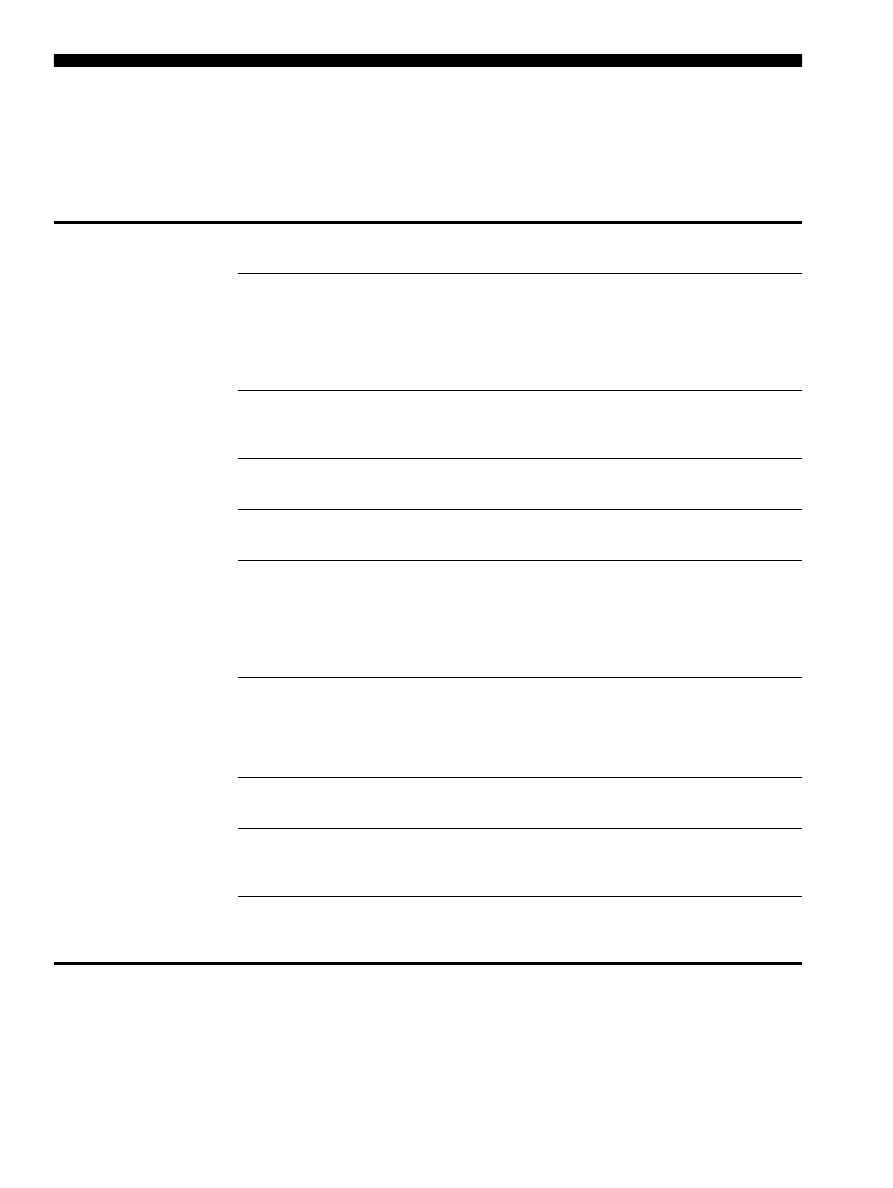
ファクスの問題を解決する
80
ファクスの問題を解決する
ファクス
テストを実行して失敗した場合、テストレポートを参照して問題を解決してください。詳しくは、 ソフトウェアの
インストール後にコンピュータ上で利用できるオンラインの『ユーザー
ガイド』をご覧ください。
HP Officejet/Officejet Pro デ
バイスでファクスの送受信が
うまくできない
必ず
HP Officejet/Officejet Pro デバイス付属の電話コードまたはアダプタを使用して
ください。
HP Officejet/Officejet Pro デバイスと同じ電話回線の他の機器が使用中である可能性がありま
す。
内線電話 (同じ電話回線を使用している電話で、HP Officejet/Officejet Pro デバイスに接
続されていないもの
) またはその他の機器が使用中でないこと、受話器が外れていないこと
を確認してください。
内線電話の受話器が外れている場合や、コンピュータのモデムを経由
して電子メールの送信やインターネットへのアクセスを実行している場合、
HP Officejet/
Officejet Pro デバイスのファクス機能は使用できません。
電話スプリッターを使用していると、ファクスの問題の原因になる場合があります。
HP Officejet/Officejet Pro デバイスを壁側のモジュラー ジャックに直接接続してみて
ください。
電話コードの一方の端を壁側のモジュラー
ジャックに、もう一方の端を HP Officejet/
Officejet Pro デバイスの背面に「1-LINE」と書かれているポートに接続します。
正常に機能する電話機を壁側のモジュラージャックに接続し、発信音の有無を確認します。
ダイヤル
トーンが聞こえない場合、電話会社に連絡して、回線の検査を依頼してください。
HP Officejet/Officejet Pro デバイスをアナログ電話回線に接続していることを確認してくださ
い。アナログ電話回線に接続していないと、ファクスを送受信できません。
電話回線がデジ
タルであるかどうかを確認するには、回線に通常のアナログ電話を接続してダイヤルトーン
を聞きます。
通常のダイヤル音が聞こえない場合は、デジタル電話用に設定された電話回線
の場合があります。
HP Officejet/Officejet Pro デバイスをアナログ回線に接続し、ファクスの
送受信を試します。
電話回線の接続ノイズが発生している可能性があります。
電話回線の音質が悪い (ノイズが
ある
) と、ファクスの使用時に問題が発生することがあります。 電話を壁側のモジュラー
ジャックに接続し、静電ノイズなどのノイズに注意して、電話線の音質をチェックしてくだ
さい。
ノイズが聞こえたら、エラー補正モード (ECM) をオフにして、もう一度ファクスして
みてください。
デジタル加入者線
(DSL) サービスの使用時は、DSL フィルタが接続されていることを確認し
てください。
フィルタが接続されていないと、ファクスを使用することができません。
PBX (構内交換機) または ISDN コンバータ/ターミナル アダプタを使用している場合は、
HP Officejet/Officejet Pro デバイスが正しいポートに接続され、ターミナル アダプタがお
住まいの国または地域に適した種類のスイッチに設定されていることを確認してください。
FoIP (fax over Internet Protocol) サービスを使用しています。 接続速度を落としてみてくださ
い。
これでも問題が解決できない場合は、FoIP サービス サポート部門にお問い合わせ
ください。
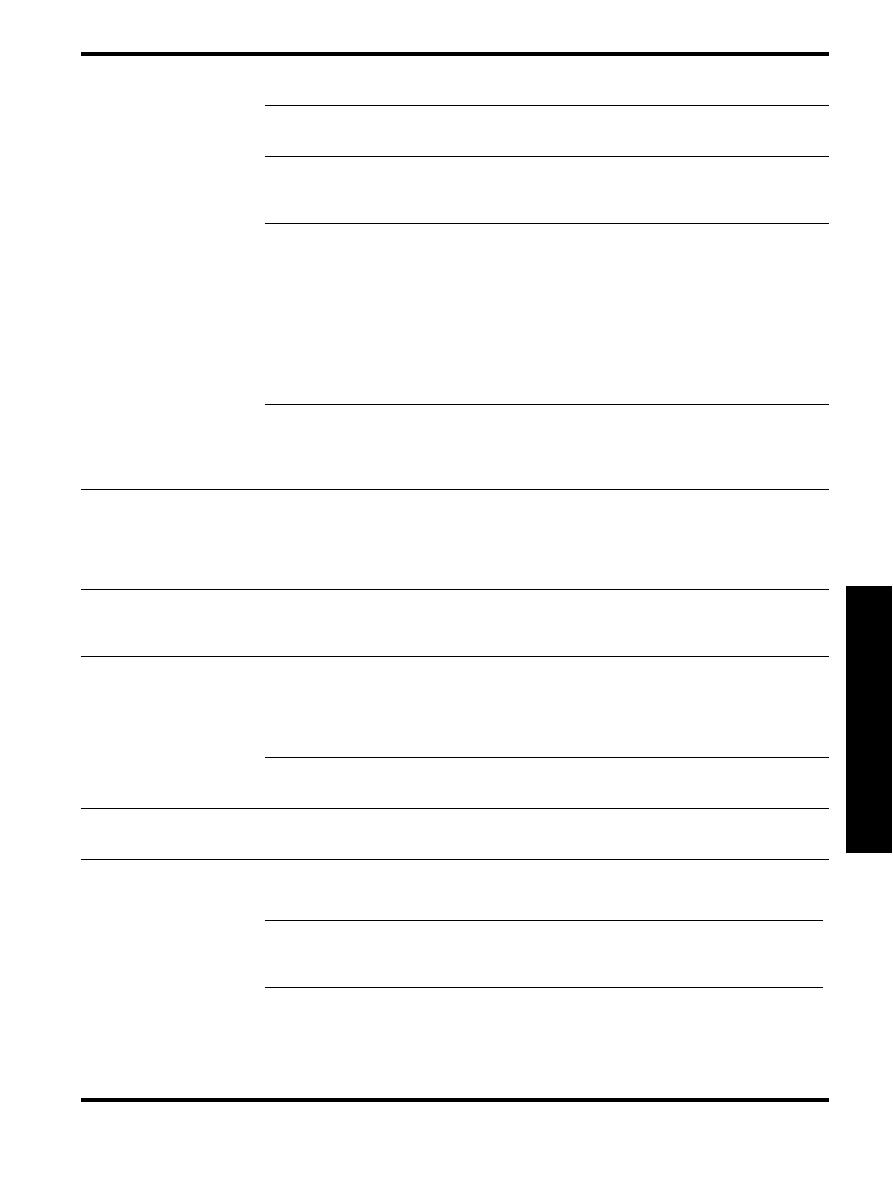
ファクスの問題を解決する
81
日
本
語
HP Officejet/Officejet Pro デ
バイスでファクスを送信でき
るが受信できない
着信識別サービスを使用していない場合は、
HP Officejet/Officejet Pro デバイスの応答呼出し
音のパターン機能がすべての呼び出しに設定されていることを確認します。
自動応答がオフに設定される場合、またはファクスと同じ電話番号でボイスメール
サービス
をお使いの場合は、ファクスを手動でしか受信できません。
HP Officejet/Officejet Pro デバイスと同じ電話回線上にコンピュータ モデムがある場合は、
モデムに付属のソフトウェアが、ファクスを自動受信するような設定になっていないことを
確認してください。
HP Officejet/Officejet Pro デバイスと同じ電話回線上に留守番電話がある場合は:
• 留守番電話が正常に動作していることを確認します。
• 必ず、HP Officejet/Officejet Pro デバイスがファクスを自動受信するように設定して
ください。
• 応答呼び出し回数設定を留守番電話よりも多い回数に設定していることを確認します。
• 留守番電話の接続を解除し、ファクスを受信してみます。
• 約 10 秒の長さのメッセージを録音します。 メッセージを録音するときには、低い音量
で、ゆっくりと話してください。
音声メッセージの後、沈黙した状態で 5 秒以上録音を
続けます。
同じ電話回線を使用している他の機器がテスト失敗の原因となっている可能性があります。
他のデバイスの接続を切断し、もう一度テストを実行します。
[ダイヤルトーン検出テスト]
に合格した場合、
1つ以上の機器が問題の原因である可能性があります。 どの機器が問題の
原因であるかわかるまで、機器を一度に
1つずつ戻し、そのつどテストを再実行します。
HP Officejet/Officejet Pro デ
バイスでファクスを送信でき
ないが、受信はできる
HP Officejet/Officejet Pro デバイスのダイヤルする速度が速すぎるか、またはダイヤルの間隔
が短すぎます。
たとえば、9をダイアルし、外線へアクセスする必要がある場合、以下のよ
うにポーズを挿入してみてください。
9-XXX-XXXX (XXX-XXXX は送信するファクス番号です)。
ポーズを入力するには、リダイヤル
/一時停止を押します。または、ディスプレイにダッ
シュ記号
(-) が表示されるまで、記号または *@ ボタンを繰り返し押します。
ディスプレイに常に「受話器
が外れています」と表示され
る
間違った電話コードを使用しています。
80 ページの「HP Officejet/Officejet Pro デバイスで
ファクスの送受信がうまくできない」の最初の
2 つの解決法を参照してください。
HP Officejet/Officejet Pro デ
バイスで手動によるファクス
の送信がうまくできない
この解決策は、
2 線式電話コードが HP Officejet/Officejet Pro デバイスに同梱されている次
の国または地域にのみ適用されます。
アルゼンチン、オーストラリア、ブラジル、カナダ、
チリ、中国、コロンビア、ギリシャ、インド、インドネシア、アイルランド、日本、韓国、
ラテン
アメリカ、マレーシア、メキシコ、フィリピン、ポーランド、ポルトガル、ロシア、
サウジアラビア、シンガポール、スペイン、台湾、タイ、米国、ベネズエラ、ベトナム。
HP Officejet/Officejet Pro デバイスに直接接続された電話から手動でファクスを送信する
場合、ファクス送信には電話機のキーパッドを使用する必要があります。
ファクス
トーンが留守番電
話に録音されている
留守番電話に関する問題については、この表にある「
HP Officejet/Officejet Pro デバイスで
ファクスを送信できるが受信できない」をご覧ください。
HP Officejet/Officejet Pro デ
バイスに付属の電源コードの
長さが十分でない
HP Officejet/Officejet Pro デバイス付属の電話コードの長さが足りない場合、カプラーを使用
して延長できます。
カプラーは、電話のアクセサリを扱っている電器店で購入できます。 自
宅やオフィスで使用している通常の電話コードがもう
1 本必要です。
ヒント: 本体に
2 線式電話コード アダプタが付属している場合は、4 線式電話コードと合
わせて使用して長さを延長できます。
2 線式電話コード アダプタの使用方法については、付
属のマニュアルを参照してください
(日本では付属しておりません)。
1. HP Officejet/Officejet Pro デバイスに付属の電話コードの一方の端をカプラーに、もう一
方の端を
HP Officejet/Officejet Pro デバイスの背面の「1-LINE」と書かれているポートに
接続します。
2. もう 1 本の電話コードを、カプラーの空いているポートと壁側のモジュラー ジャックに
接続します。
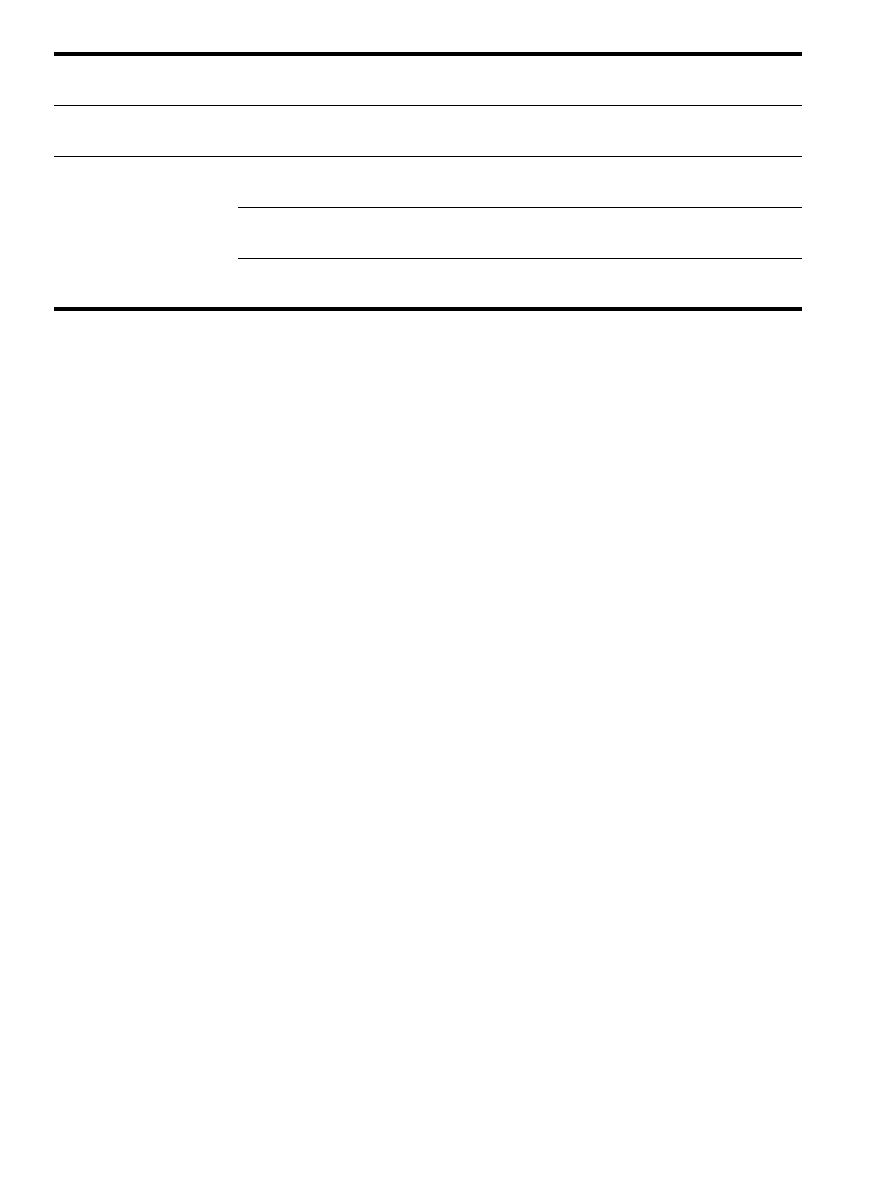
ファクスの問題を解決する
82
カラー印刷できません
カラーファクスを印刷するには、コントロール
パネルにある [受信ファクス印刷] オプショ
ンをオンにする必要があります。
コンピュータにカラー
コピーを保存できません
PC ファクス受信および Mac にファクスは、コンピュータへのカラー コピーの保存をサポー
トしていません。
コンピュータでファクスを受
信できません
Windows を実行しているコンピュータを使用している場合、タスクバーを確認して、
HP Digital Imaging Monitor が常にオンであることを確認します
PC ファクス受信または Mac にファクスを有効にし、コンピュータがファクスを受信するよ
うに設定されていることを確認します。
ファクスを受信するコンピュータがセットアップに使用したコンピュータと異なる場合、
両方のコンピュータの電源が常に入っている必要があります。